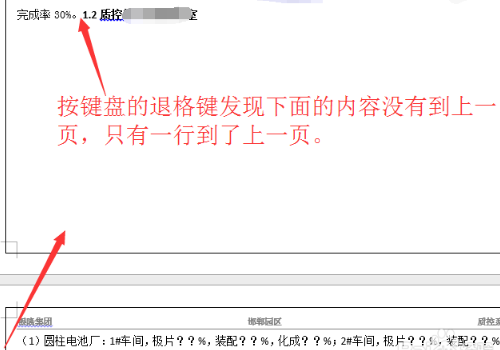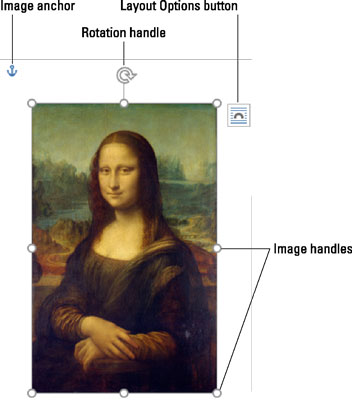word一行没满就换行了怎么办?大家在使用word进行文档的编辑的时候,肯定多多少少都遇到过一些输入方面的问题,比如word一行没满就换行了,这是为什么呢,而且按退回也是没用的。下文我们就这种问题做一下原因分析,并带来了具体的解决方法,大家可以来看看,试试能不能解决。
word一行没满就换行的解决方法
1、这里首先新建并打开一个word文档,之后我做简单操作,使它出现上述word一行没满就换行的情况。

2、我们将文字全部选中,之后鼠标右键单击选择【段落】,或者从工具栏直接找到【段落】选项,之后点击打开段落设置。我们可以看到,在【缩进和间距】的设置选项里,有缩进的相关参数,红框中右侧是缩进20字符。

Word移动段落快捷键是什么? Word使用组合键移动文字段落的技巧
Word移动段落快捷键是什么?word文档中的段落很多,想要移动多个段落,该怎么移动呢?我们可以使用组合键移动,下面我们就来看看Word使用组合键移动文字段落的技巧
3、设置缩进的字符,在“右侧”要设置为“0”字符,之后点击确定按钮,就可解决半截换行的问题。

当然,也会存在直接输入是光标就出现在半截,同时后边也到不了最右侧就换行的情况,这是因为左右都设置了缩进。

此时,只要同样选中内容,之后还是按照上述步骤将缩进字符左右侧都进行调整即可。如下图所示:
以上就是word一行没满就换行了怎么办?word一行没满就换行的解决方法的详细内容,更多关于word一行不满就换行的资料请关注脚本之家其它相关文章!
Word裁剪过的图片如何恢复? word裁剪过的图片又恢复的技巧
Word裁剪过的图片如何恢复? Word文档中的图片裁剪以后想要恢复成原来的尺寸,该怎么恢复呢?下面我们就来看看word裁剪过的图片又恢复的技巧